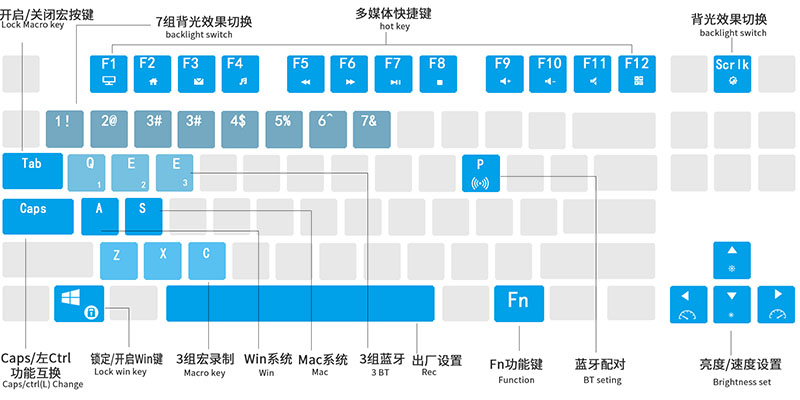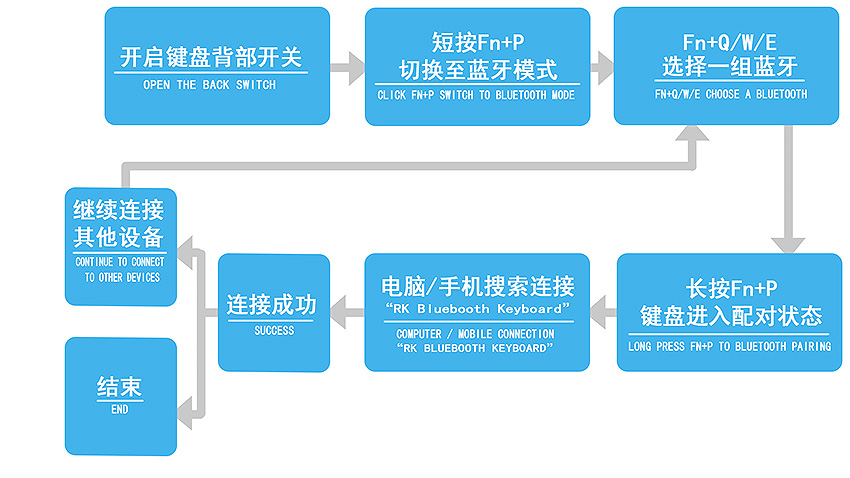RK键盘说明书
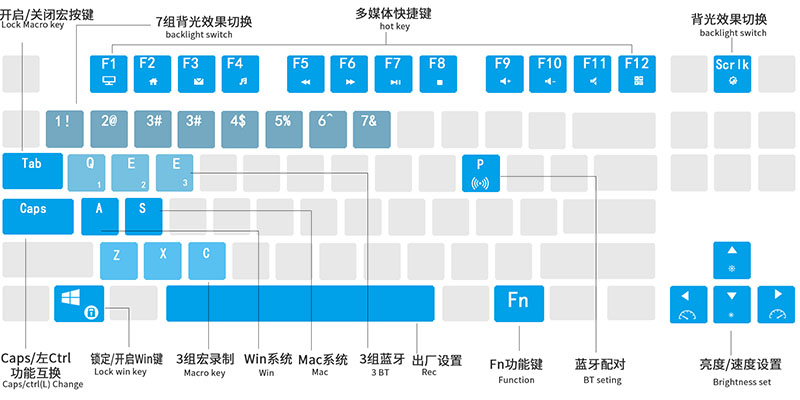
多媒体快捷键
|
Win系统 |
Mac系统 |
|
Win系统 |
Mac系统 |
|
|
FN+F1 |
我的电脑 |
屏幕亮度+ |
FN+F7 |
播放/暂停 |
上一首 |
|
FN+F2 |
浏览器 |
屏幕亮度- |
FN+F8 |
停止 |
播放/暂停 |
|
FN+F3 |
邮件 |
多任务切换 |
FN+F9 |
音量+ |
下一首 |
|
FN+F4 |
播放 |
所有任务 |
FN+F10 |
音量- |
静音 |
|
FN+F5 |
上一首 |
笔记本亮度- |
FN+F11 |
静音 |
音量- |
|
FN+F6 |
下一首 |
笔记本亮度+ |
FN+F12 |
计算器 |
音量+ |
功能键一览
Fn+1-7 切换7组背光模式 Fn+Z/X/C 自定义宏按键 Fn+↑ 增加背光亮度
Fn+8-9 自定义背光模式 Fn+P 蓝牙设置 Fn+↓ 减小背光亮度
Fn+Tab 开启/关闭宏按键 Fn+空格 长按3秒 恢复出厂设置 Fn+← 减小背光变换速度
Fn+Caps Caps/左Ctrl互换 Fn+ScLk 背光模式循环切换 Fn+→ 增加背光变幻速度
Fn+Win 关闭/开启Win键 Fn+A 切换为win系统 Fn+S 切换为Mac系统
蓝牙设置
Fn+Q/W/E 三台蓝牙设备相互切换
支持同时存储/切换三台蓝牙设备,通过Fn+Q/W/E在三台已经配对成的蓝牙设备间相互切换,切换成功后键盘指示灯闪烁三次。
有线模式和蓝牙模式切换/配对设置
短按:有线模式和蓝牙模式切换,切换成功后键盘指示灯闪烁三次
长按3秒:进入蓝牙配对设置
color=温馨提示:如果使用蓝牙连接,则请切换到蓝牙模式;如果使用USB连接,则请切换到有线模式。否则键盘将无法正常工作。
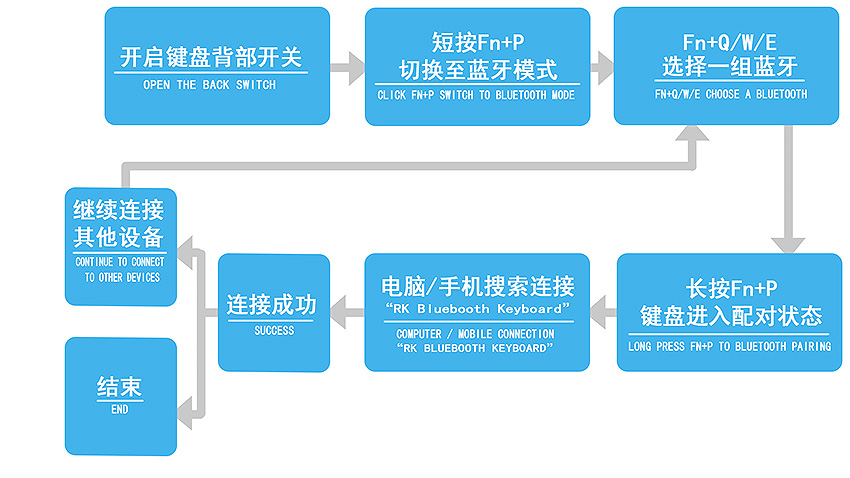
详细配对方法:
-
键盘背部开关状态为 ON
-
短按Fn+P ,此时指示灯闪烁三次。
-
选择Fn+Q/W/E其中一组进行配对(比如按下Fn+Q),此时键盘指示灯闪烁三次。(若无反应,表示未正确进入蓝牙模式,请重复步骤1)。
-
长按 Fn+P 3秒进,此时P键持续闪烁,表示已进入配对模式
-
打开设备蓝牙并搜索连接名为“RK Bluebooth Keyboard“
-
连接成功后,P键自动停止闪烁。
以此类推,重复以上步骤,Fn+Q/W/E 可同时设置并存储三组不同的蓝牙设备,并且可在不同设备之间任意切换。
背光设置
Fn+1 呼吸模式与常亮模式循环切换
Fn+2 三种极光模式循环切换
Fn+3 单点亮模式与单点灭模式循环切换
Fn+4 龙飞凤舞模式与爆炸模式循环切换
Fn+5 三种代码模式循环切换
Fn+6 两种交互模式循环切换
Fn+7 繁星模式、落雨模式、泉涌模式循环切换
Fn+ScLk 所有灯光效果循环切换
自定义背光录制
Fn+8/9/0 支持三组自定义灯光录制/切换
长按3秒:设置自定义背光录制模式 短按:切换至对应自定义背光
背光录制方法:
-
选择一组背光模式,比如Fn+8。
-
长按Fn+8三秒,此时指示灯持续闪烁,则表示已进入背光录制模式。
-
点击需要录制背光的按键(按下背光亮起,再次按下熄灭,以此类推)。
-
再次长按Fn+8三秒,此时指示灯停止闪烁,则表示已保存并退出。
以此类推,重复以上步骤,Fn+8/9/0 可设置三组不同的按键背光效果。
背光亮度/速度设置
Fn+↑ 背光亮度增加
共五档调节,调节到最大峰值时,指示灯连续闪烁,表明已到最大亮度。
Fn+↓ 背光亮度减小
共五档调节,支持关闭背光,调节到最小峰值时,指示灯连续闪烁,表明已到最小亮度(背光关闭)。
Fn+← 动态变换速度减小
共五档调节,调节到最小峰值时,指示灯连续闪烁,表明已到最小变幻速度。
Fn+→ 动态变换速度增加
共五档调节,调节到最达峰值时,指示灯连续闪烁,表明已到最达变换速度
按键宏录制
科普:什么是按键宏录制? 通过按键宏录制,可实现一个按键自动完成多个按键的触发。例如:普通模式下游戏技能需要依次按下多个按键来实现,但通过宏录制,可以让一个按键自动连续操作,大大提升游戏的操作性能。
Fn+Tab 开启/关闭宏按键
按键宏录制仅在游戏模式下生效,使用前请切换至游戏模式
Fn+Z/X/C 支持三组按键宏录制/切换
长按3秒:设置按键宏录制 短按:开启/关闭相应的按键宏录制。
按键宏录制方法:
-
按下Fn+Tab开启宏按键
-
选择一组按键宏录制,比如Fn+Z。
-
长按Fn+Z三秒,此时指示灯持续闪烁,表示已进入宏录制。(若无反应,则表示未正确进入游戏模式,请重复步骤一)
-
依次点击需要录制的按键触发顺序,最多支持32连击。
-
再次长按Fn+Z三秒,此时指示灯停止闪烁,则表示已保存并退出。
以此类推,重复以上步骤,Fn+Z/XC 可设置三组不同的按键宏录制。
如何使用已录制好的按键宏录:
-
按下Fn+TAB开启宏按键
-
选择Z/X/C三组中已设置好的宏按键,点击即可触发对应宏按键功能。
其他按键功能
Fn+空格 长按3秒,恢复出厂设置
Fn+Win 关闭/开启Win键
Fn+Caps Caps/左Ctrl互换
Fn+Tab 开启/关闭宏按键
|